- Utilizatorii s-au plâns că Windows Defender nu funcționează pe Windows 11. O alta Software-ul antivirus de la terți ar putea avea legătură cu această problemă.
- Activarea protecției în timp real ar putea fi doar răspunsul la această problemă.
- Verificarea regulată a actualizărilor vă poate ajuta, de asemenea, să remediați majoritatea erorilor Windows Defender.

XINSTALAȚI FĂCÂND CLIC PE DESCARCARE FIȘIER
Acest software va repara erorile comune ale computerului, vă va proteja de pierderea fișierelor, malware, defecțiuni hardware și vă va optimiza computerul pentru performanță maximă. Remediați problemele PC-ului și eliminați virușii acum în 3 pași simpli:
- Descărcați Instrumentul de reparare PC Restoro care vine cu tehnologii brevetate (brevet disponibil Aici).
- Clic Incepe scanarea pentru a găsi probleme Windows care ar putea cauza probleme PC-ului.
- Clic Repara tot pentru a remedia problemele care afectează securitatea și performanța computerului
- Restoro a fost descărcat de 0 cititorii luna aceasta.
O parte semnificativă a fiecărei versiuni de Windows, Microsoft Defender, a devenit unul dintre cele mai fiabile programe pentru a vă proteja dispozitivul împotriva programelor malware.
Încorporat și în Windows 11, acest program oferă cercetări aprofundate privind rezistența la amenințări și securitate avansată pentru a oferi protecție pe toate dispozitivele Windows.
Așadar, atunci când apare o problemă și aceasta nu poate funcționa corect, utilizatorii apelează la Internet în căutarea cauzelor și soluțiilor pentru a remedia eroarea și a obține înapoi protecția de care au nevoie pentru dispozitivele lor.
De aceea, vom arunca o privire la cele mai frecvente cauze și vă vom arăta cum să puneți lucrurile pe drumul cel bun.
De ce Windows Defender nu mai funcționează?
Dacă aveți un software antivirus terță parte instalat pe computer, rețineți că acesta poate duce la anumite erori Windows Defender.
Alegeți să utilizați fie Windows Defender, fie un instrument antivirus terță parte. De asemenea, dacă tocmai ați primit un laptop nou, verificați dacă acesta a venit cu o versiune de probă antivirus preinstalată, deoarece acest lucru poate opri Windows Defender să funcționeze corect.
Iată ce este Microsoft spus privind compatibilitatea cu alte produse antivirus:
Ce se întâmplă când este utilizată o altă soluție antivirus/antimalware non-Microsoft? Puteți rula Microsoft Defender Antivirus împreună cu un alt produs antivirus? Răspunsurile depind de mai mulți factori, cum ar fi sistemul dvs. de operare și dacă utilizați Microsoft Defender pentru Endpoint (Defender pentru Endpoint) împreună cu protecția antivirus.
Și dacă lucrați cu programe precum Flash sau Java, poate fi necesar să dezinstalați scanerul de securitate gratuit, care poate cauza unele probleme.
Deși acest lucru ar putea fi o surpriză, un alt motiv comun pentru care Windows Defender ar putea să nu pornească este o oră și o dată incorecte, deoarece majoritatea funcțiilor sistemului depind de oră și dată.
Mai mult, un computer învechit poate duce la multe erori, așa că vă recomandăm întotdeauna să efectuați o actualizare completă pe computer și pe antivirus.
Dacă ai dificultăți la actualizarea Windows Defender, poate fi necesar să instalați manual definițiile de viruși.
Ce să faci dacă Windows Defender nu funcționează în Windows 11?
1. Schimbați data și ora
- Faceți clic pe start pictograma din bara de activități.

- Selectează Setări opțiune.

- Mergi la Timp și limba opțiunea din panoul din stânga.

- Selectează Data și ora opțiunea din panoul din dreapta.

- Faceți clic pe Schimbare butonul și setați data și ora corecte pentru zona dvs.

2. Actualizați Windows
- Faceți clic pe start pictograma din bara de activități.

- Selectați Setări.

- Click pe Windows Update.

- Click pe Verifică pentru actualizări.

3. Activați protecția în timp real
- Faceți clic pe Căutare pictograma din bara de activități.

- Tip Securitate Windows și selectați-l din opțiuni.

- Du-te la Protecție împotriva virușilor și amenințărilor.

- În panoul din dreapta, sub Setări de protecție împotriva virușilor și amenințărilor, Click pe Gestionați setările.

- Comutați comutatorul Pe de dedesubt Protectie in timp real.

4. Rulați o scanare SFC
- Click pe Căutare din bara de activități.

- Tip prompt de comandă, și faceți clic pe Rulat ca administrator.

- Introduceți următorul rând:
sfc/scannow
- Așteptați ca procesul să se termine, deoarece va dura ceva timp și apoi repornire computerul tau.
5. Schimbați serverul proxy
- Faceți clic pe Căutare pictograma din bara de activități.

- Tip Prompt de comandă și selectați Rulat ca administrator opțiune.

- Introduceți una dintre următoarele:
-
NETSH WINHTTP SET PROXY 1.1.1.1:8080
NETSH WINHTTP SETĂ PROXY MYPROXY.NET: 8080
-
- Reporniți sistemul și vedeți dacă rezolvă problema.
Dacă vă răzgândiți și doriți să încercați un instrument terță parte, alegeți Bitdefender deoarece este cunoscut pentru ratele ridicate de detectare a celor mai recente programe malware, împreună cu protecția imbatabilă împotriva ransomware-ului multistrat.
Ce are de oferit Windows Defender utilizatorilor Windows 11?
Windows Defender este aproape la fel ca pe sistemul de operare anterior, dar există o caracteristică remarcabilă numită Microsoft Defender Application Guard (MDAG) despre care ar trebui să știți mai multe.
Este disponibil pentru mai multe tipuri de dispozitive, cum ar fi desktop-uri de întreprindere și laptopuri mobile, precum și laptopuri deținute personal care sunt gestionate prin Microsoft Intune sau un instrument similar.
Proiectat pentru Microsoft Edge și pentru Microsoft Office, scopul principal pentru Application Guard de la Microsoft este de a preveni dezvoltarea atacurilor și de a îmbunătăți productivitatea angajaților:
Microsoft Defender Application Guard (Application Guard) este proiectat pentru a ajuta la prevenirea atacurilor vechi și noi, pentru a menține productivitatea angajaților. Folosind abordarea noastră unică de izolare a hardware-ului, scopul nostru este să distrugem manualul pe care îl folosesc atacatorii, făcând metodele actuale de atac învechite.
Modul în care funcționează sistemul este destul de ușor de înțeles. De exemplu, pentru Microsoft Edge sau Internet Explorer, MDAG va ajuta la izolarea site-urilor nede încredere definite anterior, protejându-vă astfel compania de orice atac.
Dacă cineva deschide o pagină de pe un site web nede încredere, Microsoft Edge va deschide pagina într-un container izolat compatibil cu Hyper-V.

Puteți alege în ce site-uri web, resurse cloud sau rețele interne trebuie să aveți încredere sau nu. De asemenea, merită menționat faptul că această funcție nu necesită pornirea Hyper-V.
Acum le aveți, cele mai probabile situații care pot crea erori și soluțiile pentru a le remedia pe dispozitivul dvs. Windows 11.
Mai mult, dacă dvs Windows Defender este dezactivat pe computerul dvs. cu Windows 11, nu ezitați să editați registry pentru a-l reactiva.
Iar dacă Serviciul Windows Defender nu va porni, asigurați-vă că curățați registry și verificați variabilele de mediu.
Ce soluție dintre cele prezentate mai sus a funcționat pentru tine? Anunțați-ne în secțiunea de comentarii de mai jos.

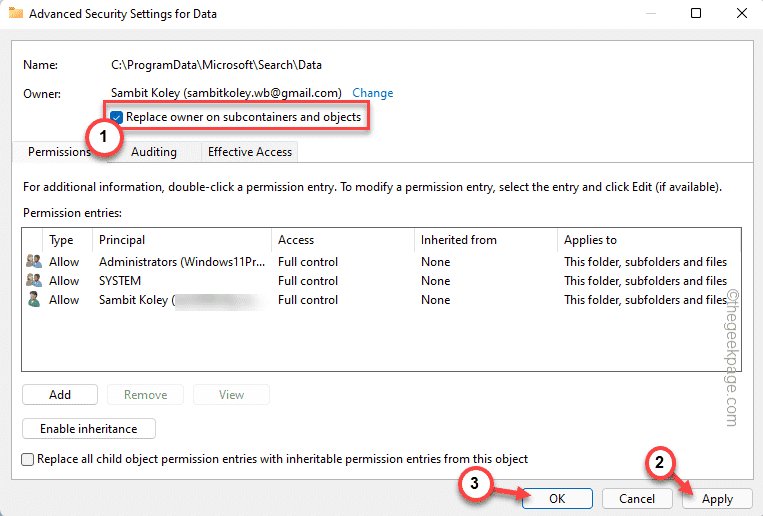
![Remediere: bara de activități nu se ascunde în Windows 11 [Rezolvat]](/f/81f55420578e20554cefa9e7fc3b2cdc.png?width=300&height=460)